Courrier dans Outlook : comment augmenter la taille de la police
Recommandés
Vous n’arivez pas à lire votre un courrier dans Outlook, et cela vous fait des maux de tête.
Au fur et à mesure que les moniteurs augmentent, leur résolution augmente, ce qui maintient les images nettes et nettes. Malheureusement, la résolution du moniteur est également augmentée si cela n’a pas de sens – avec les ordinateurs portables. Sur un écran de la taille d’un ordinateur portable moyen, une résolution supérieure à 1024×768 est à peine lisible lorsqu’il s’agit de lire du texte dans des e-mails en utilisant les tailles de police par défaut.
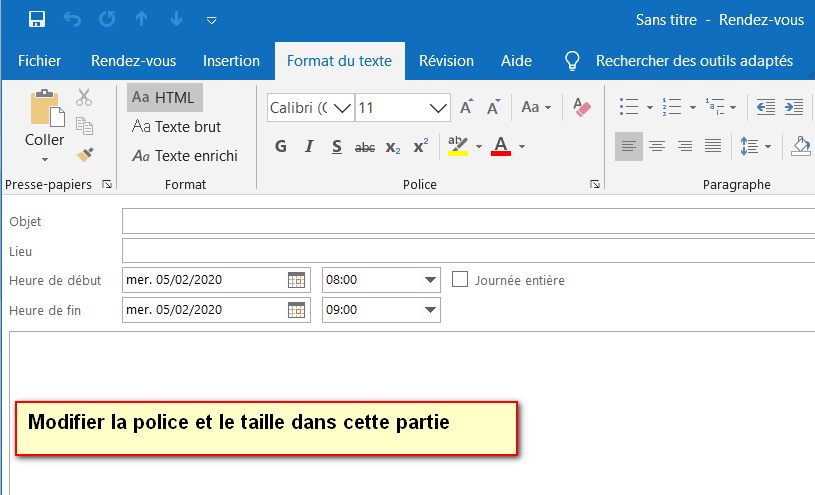
En finir avec les problèmes de Outlook
Outlook, en revanche, vous permet d’augmenter rapidement la taille de la police dans la plupart des e-mails.
Courrier dans Outlook : modifier la taille de la police pour lire le courrier confortablemnt
Pour lire le courrier dans une police plus grande dans Outlook :
Lorsque le message s’ouvre dans le volet de lecture Outlook, cliquez sur Augmenter la barre d’état Outlook.
Le message s’ouvre dans sa fenêtre :
Assurez-vous que la barre de message est élargie.
Cliquez sur Agrandir.
Sélectionnez le niveau de grossissement souhaité sous Pourcentage.
Cliquez sur OK.
Augmenter la taille de la police avec la souris et la molette de défilement
Si vous utilisez une souris à molette pour lire des e-mails, vous pouvez :
Maintenez la touche Ctrl enfoncée tout en faisant tourner la molette de la souris sur la zone de texte du message pour augmenter la taille de la police.
Les étapes à suivre pour augmenter la taille de la police et lire confortablement un courrier dans Outlook 2007
Dans Outlook 2007, modifiez le niveau d’agrandissement du courrier électronique lors de la lecture :
Ouvrez le message dans votre fenêtre.
Cliquez sur Autres actions.
Sélectionnez Zoom …. dans le menu.
Sélectionnez le niveau d’agrandissement souhaité.
Cliquez sur OK.
Outlook ne se souvient pas du niveau de zoom.
Augmenter la taille de la police lors de la lecture du courrier dans Outlook 2000 et 2003
Vous pouvez également utiliser la souris dans Outlook 2000 et 2003 :
Ouvrez le message dans votre fenêtre.
Choisissez Affichage> Taille du texte et sélectionnez la taille souhaitée dans le menu.
Cela ne fonctionne pas avec les e-mails en texte brut, bien que ce soit un tour de souris. Peut aussi:
Dans le menu, sélectionnez Outils> Options….
Accédez à l’onglet Format du courrier.
Cliquez sur Polices … et sélectionnez une police sous le bouton … Lors de la composition et de la lecture de texte brut : sélectionnez une police plus grande.
Et si la manipumation pour augmenter de la taille de la police dans Outlook ne fonctionnait pas ?
Malheureusement, certains e-mails indiquent la police d’une manière qui résiste au simple changement de votre utilisation d’Outlook.
Si vous rencontrez un cas aussi difficile, utilisez un objectif d’écran tel qu’une loupe intégrée dans Windows ou l’application gratuite Virtual Magnifier.
Remarque : vous pouvez également modifier la taille et le style de la liste des messages dans Outlook.





